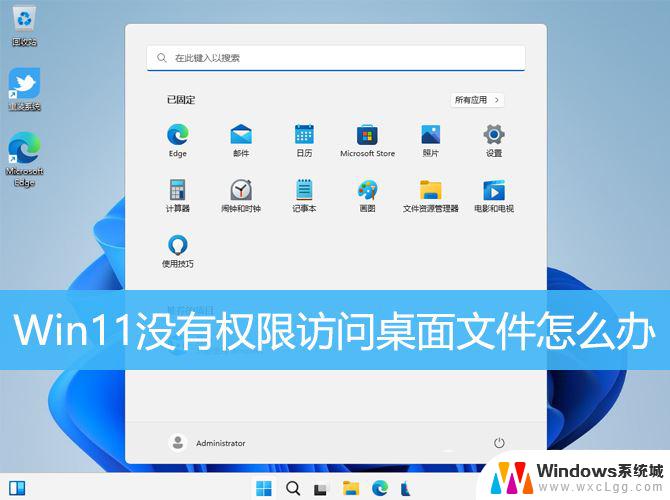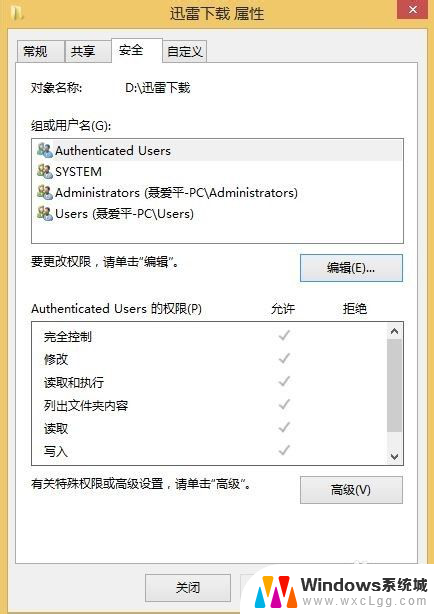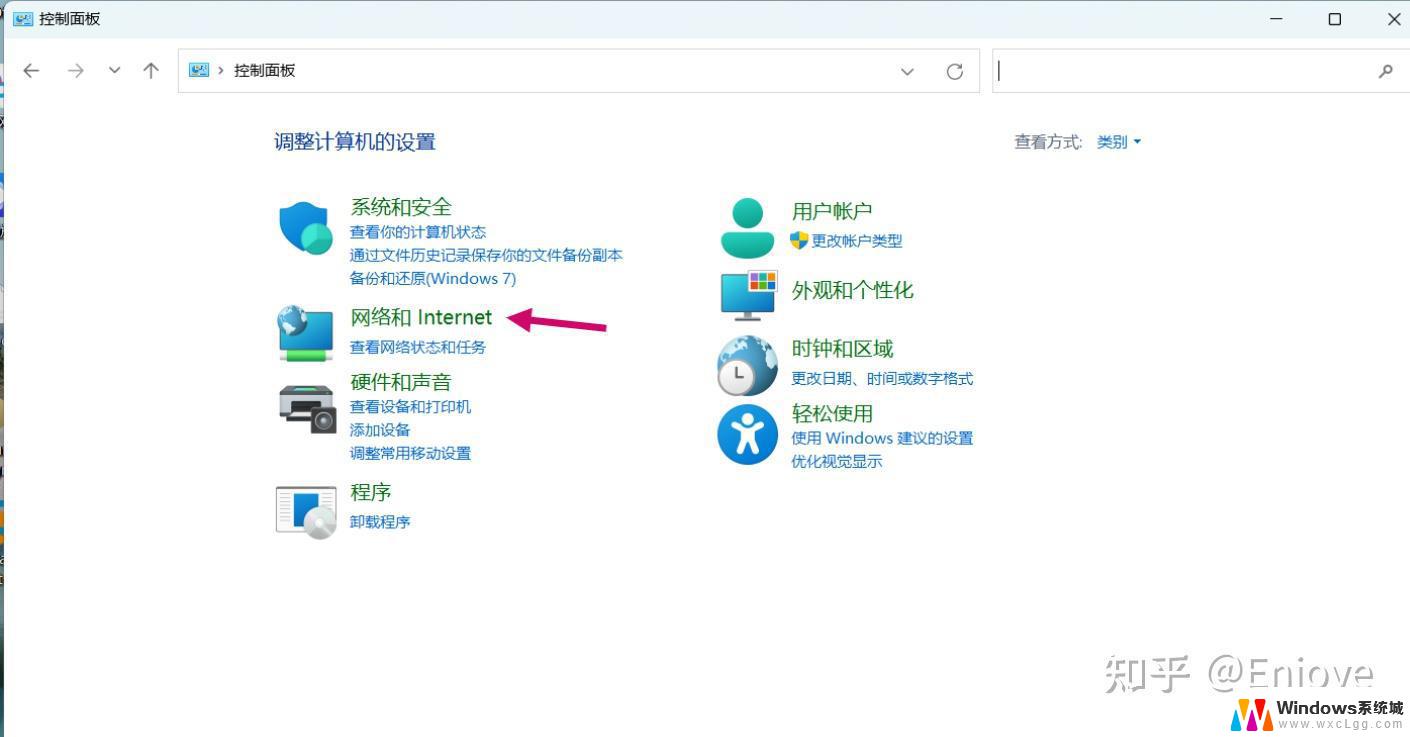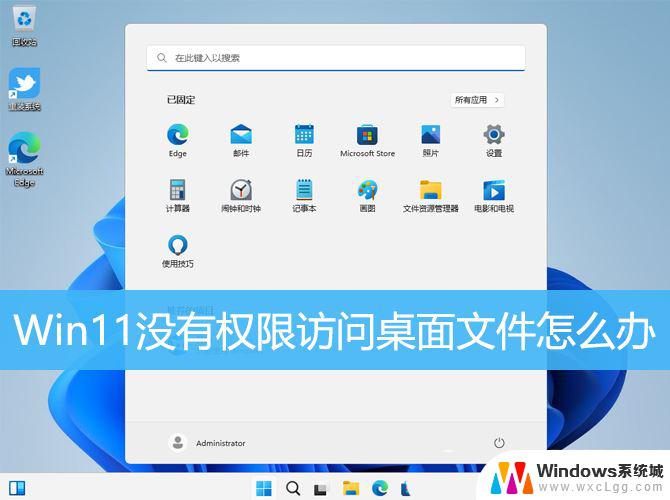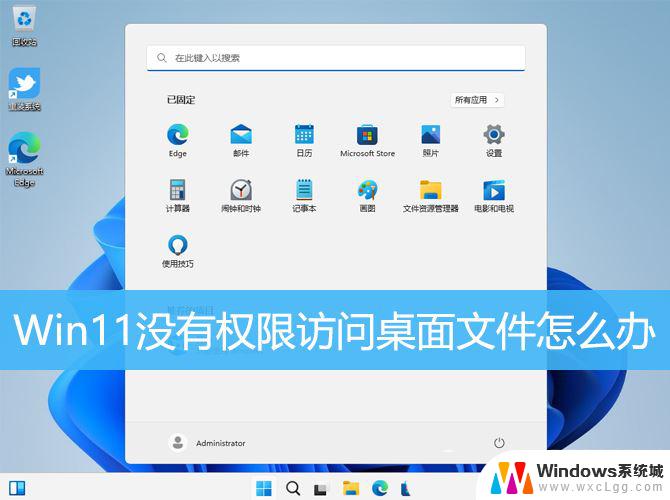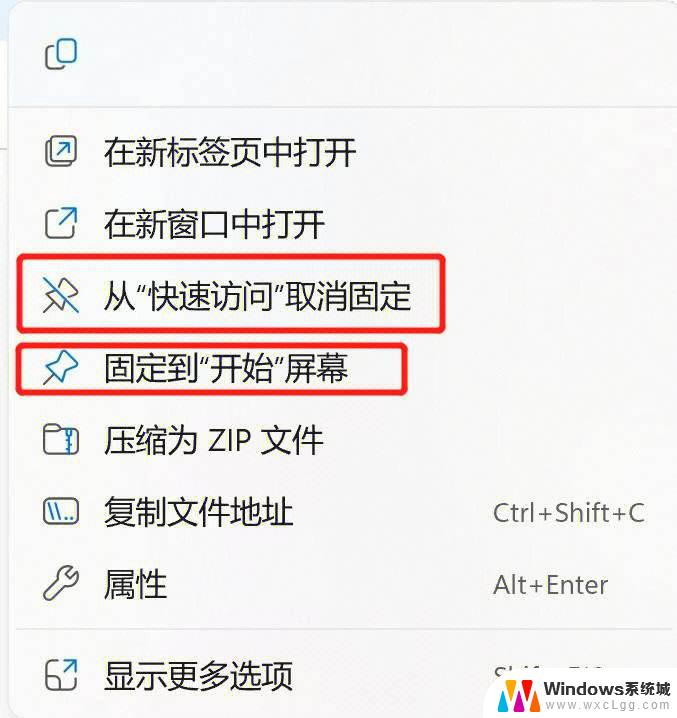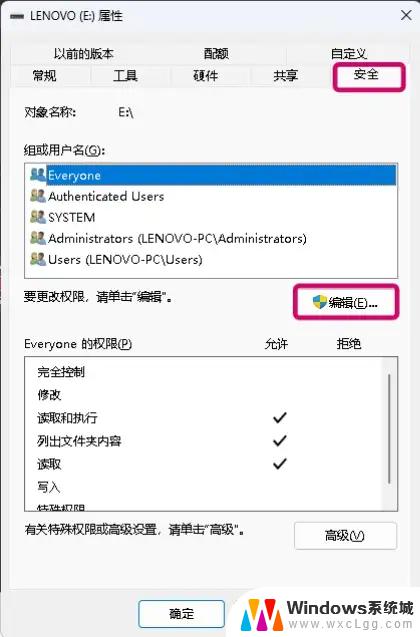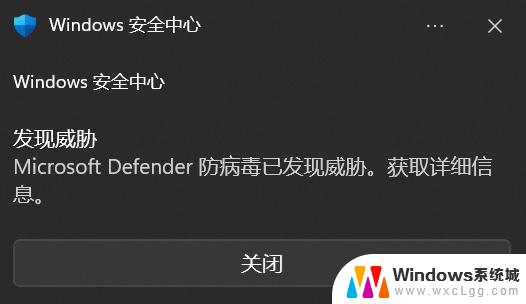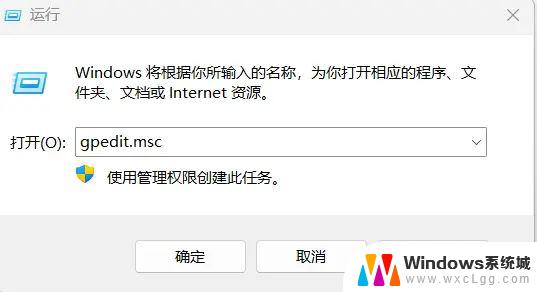win11打开文件没有访问权限怎么办 Win11显示无法访问桌面文件的解决办法
在使用Windows 11操作系统时,用户偶尔会遇到打开文件时显示没有访问权限的问题,这往往让人感到困惑和不便,尤其是当我们急需访问桌面文件时,这种情况更显得棘手。造成该问题的原因可能包括文件权限设置不当、用户账户控制(UAC)设置过于严格,或者文件系统出现错误等。针对这些问题,了解相应的解决办法显得尤为重要。本文将为您提供一些实用的步骤和技巧,帮助您顺利恢复对桌面文件的访问权限,让您的使用体验更加顺畅。
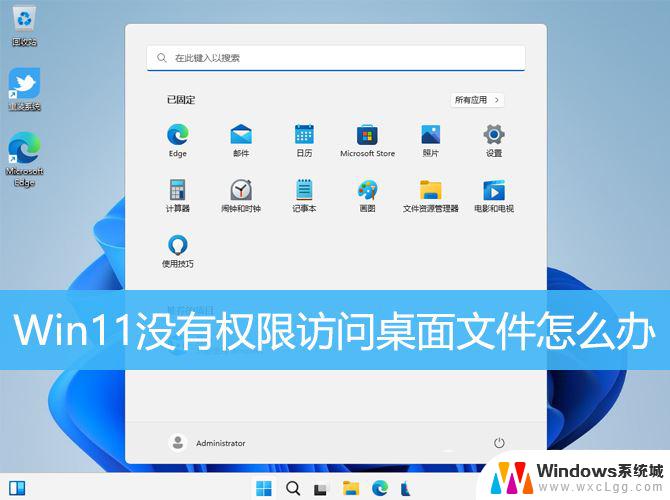
1、按【 Win + R 】组合键,打开运行。输入【regedit】命令,按【确定或回车】打开注册表编辑器;
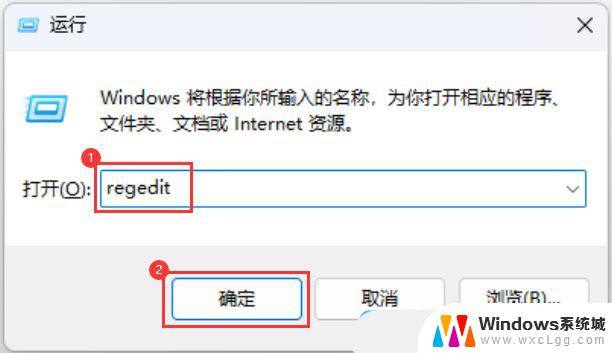
2、注册表编辑器窗口,依次展开到以下路径:HKEY_CLASSES_ROOT\PackagedCom\ClassIndex
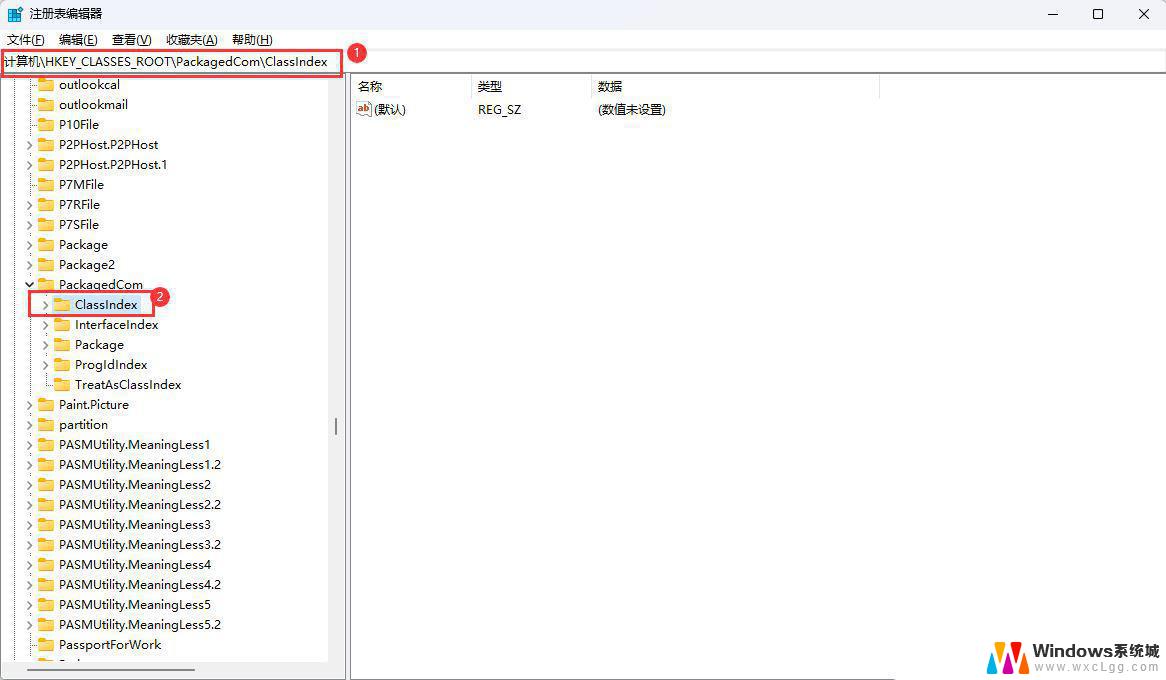
3、选择并右键点击【ClassIndex】,在打开的菜单项中,选择【权限】;
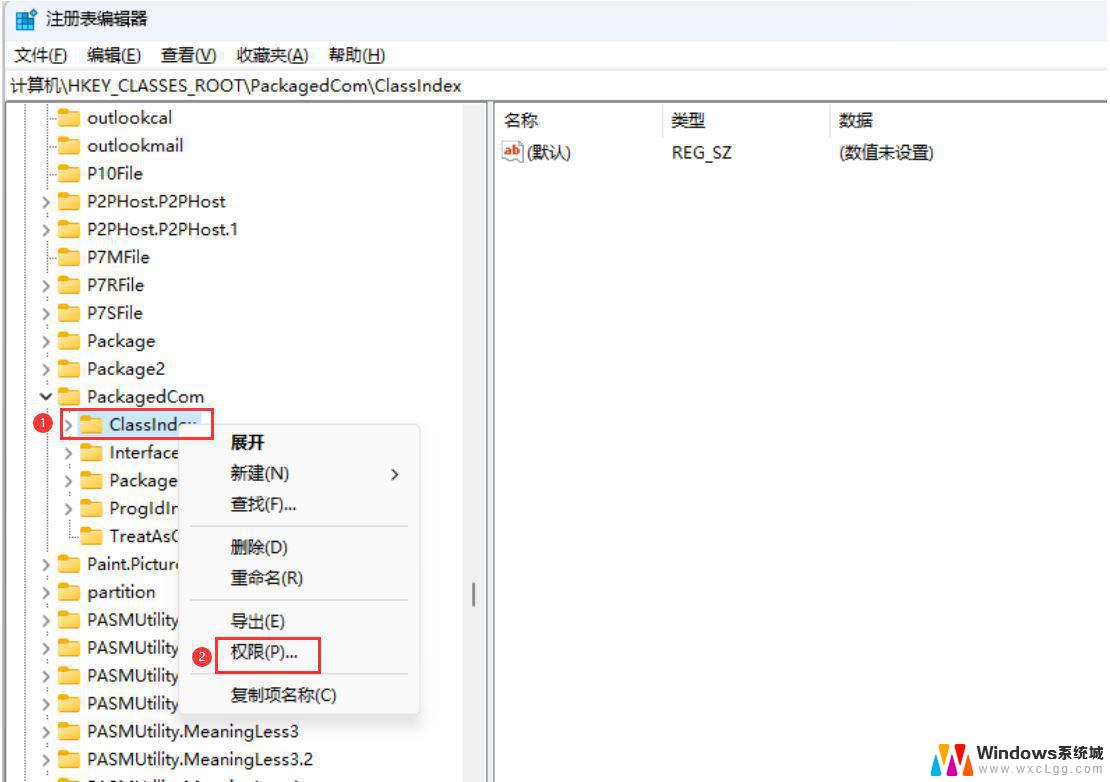
4、ClassIndex 的权限窗口,点击【添加】;
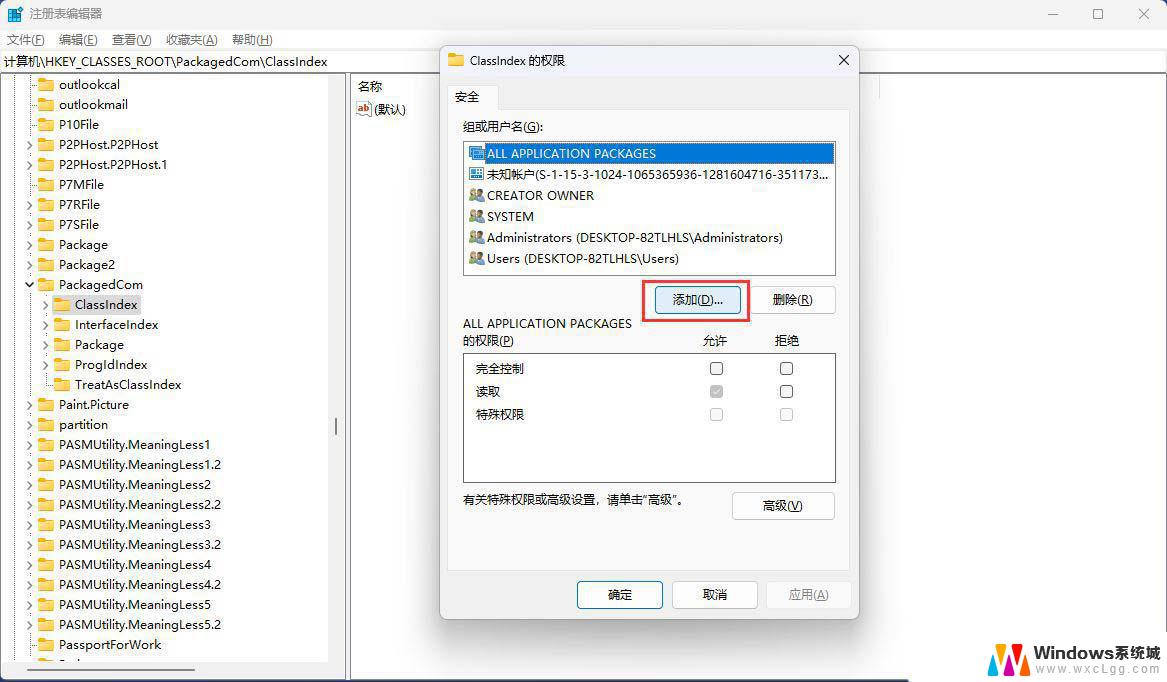
5、选择用户或组窗口,输入对象【users】,点击【检查名称】,查找位置选择本地用户;
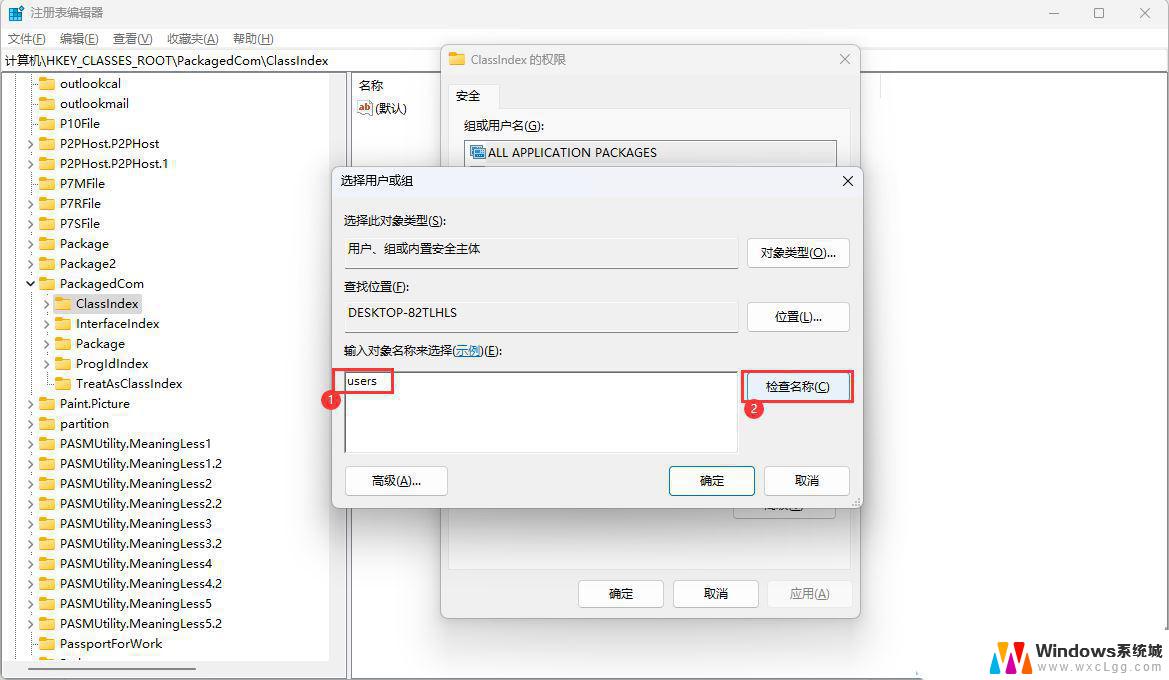
6、名称检查完成后,确认状态为【DESKTOP-82TLHLS\Users】,再点击【确定】;
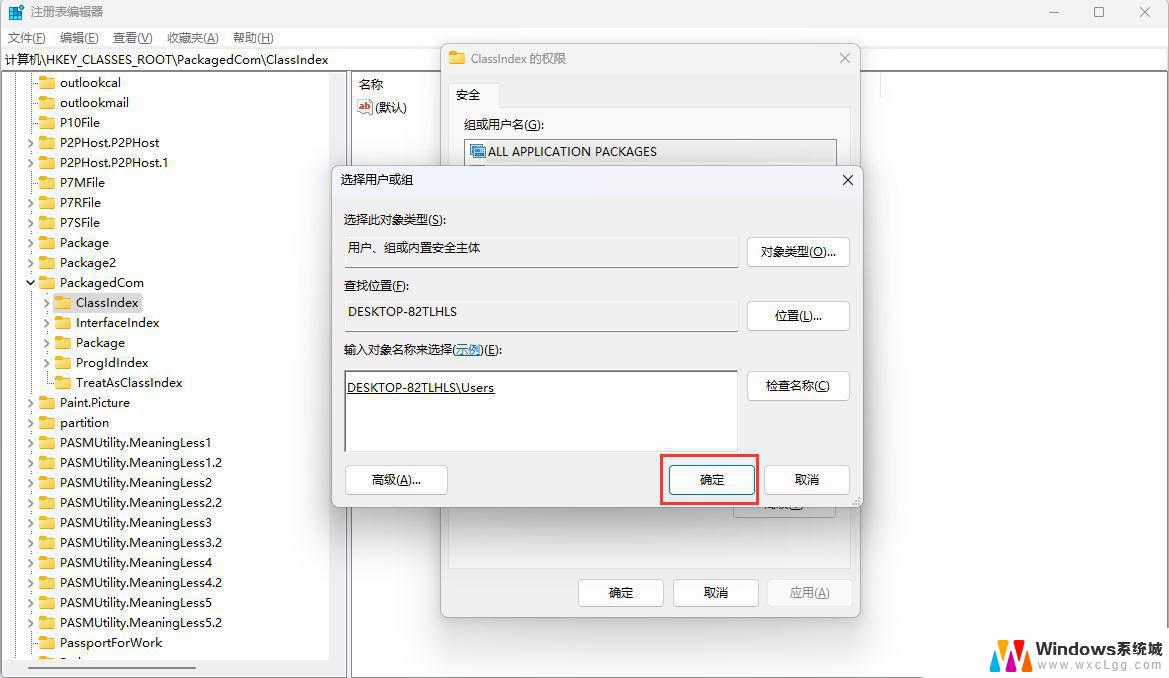
7、选择【Users (DESKTOP-82TLHLS\Users)】,然后勾选【完全控制】和【读取】。最后点击【应用】;

8、以上设置完成后重启电脑再看是否正常。
Win11打印机共享无法访问没有权限使用网络资源服务怎么办?
电脑怎么关闭管理员权限? win11解除管理员权限的技巧
以上就是关于win11打开文件没有访问权限怎么办的全部内容,有出现相同情况的用户就可以按照小编的方法了来解决了。